當前位置:首頁 > 幫助中心 > 華碩如何用u盤裝系統win10(華碩怎么用u盤裝系統win10)
華碩如何用u盤裝系統win10(華碩怎么用u盤裝系統win10)
華碩如何用u盤裝系統win10?華碩如何用U盤裝系統Win10一直是許多用戶關注的問題。隨著技術的不斷進步,使用U盤安裝操作系統已經成為一種常見的方式。而對于華碩電腦用戶來說,使用U盤裝系統Win10也是一種簡便、快捷的選擇。本文將為大家介紹如何在華碩電腦上使用U盤來安裝Windows 10操作系統,讓您輕松實現系統的安裝與升級。你就不要錯過這篇華碩怎么用u盤裝系統win10教程了。
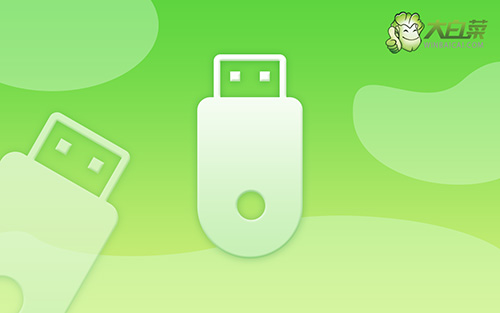
華碩如何用u盤裝系統win10
一、制作大白菜u盤
1、將U盤接入電腦后,下載大白菜U盤啟動盤制作工具壓縮包備用。
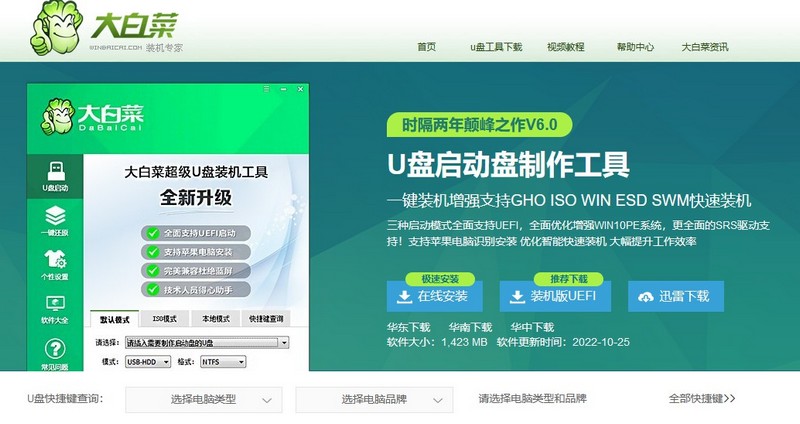
2、隨后,如圖所示,默認設置u盤啟動盤選項后,點擊制作usb啟動盤。
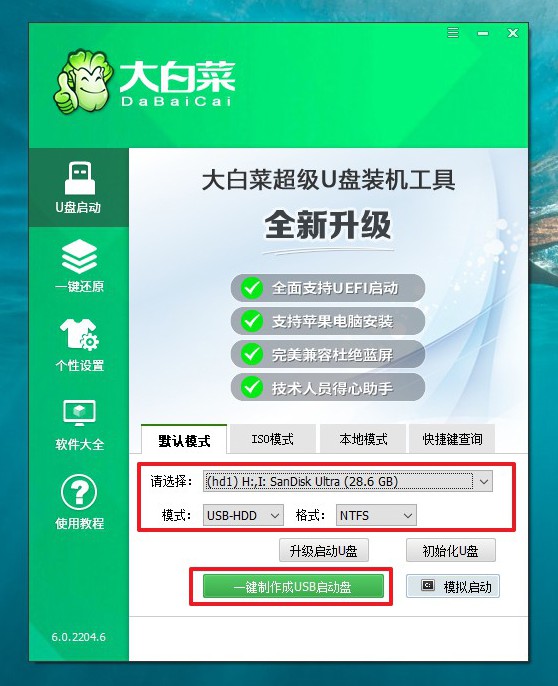
3、成功制作大白菜U盤啟動盤后,即可下載保存需要使用的系統鏡像。
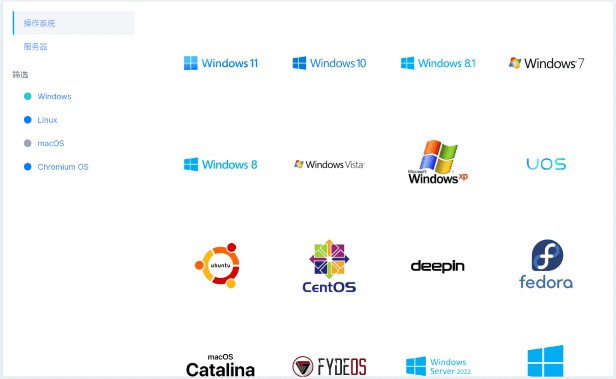
二、大白菜u盤啟動
1、u盤啟動盤和鏡像準備好之后,就可以查詢電腦的u盤啟動快捷鍵設置電腦了。
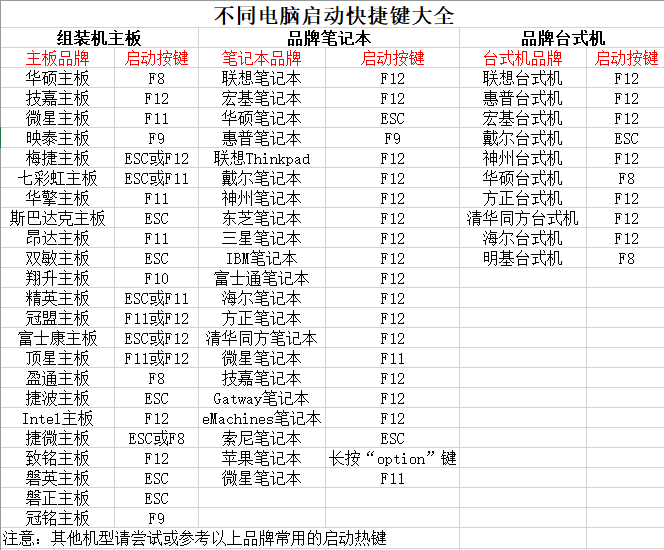
2、然后,就可以將u盤接入電腦,通過快捷鍵設置u盤啟動,進入大白菜u盤主菜單。
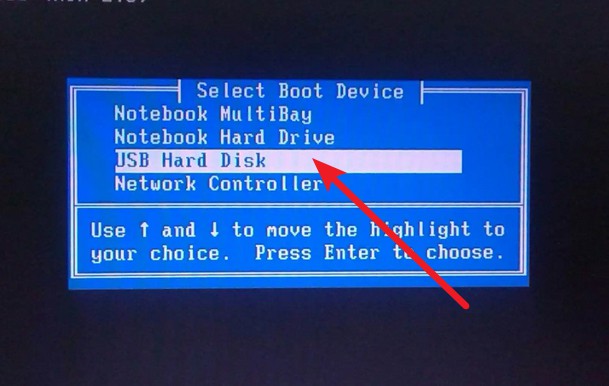
3、隨后,在大白菜主菜單中,選擇【1】啟動Win10X64PE,回車即可進入大白菜PE桌面。
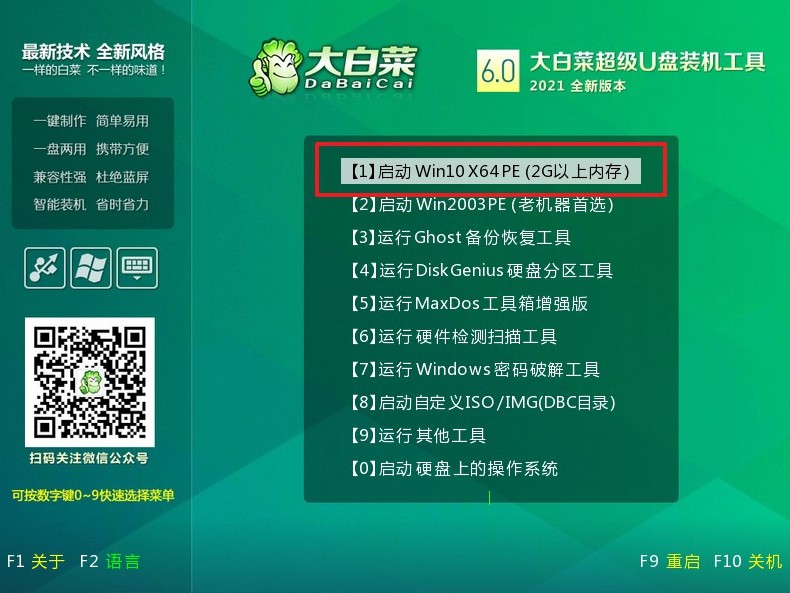
三、大白菜u盤一鍵裝win10
1、重裝系統操作不難,在一鍵裝機界面中,找到系統鏡像,勾選C盤,即可點擊“執行”。
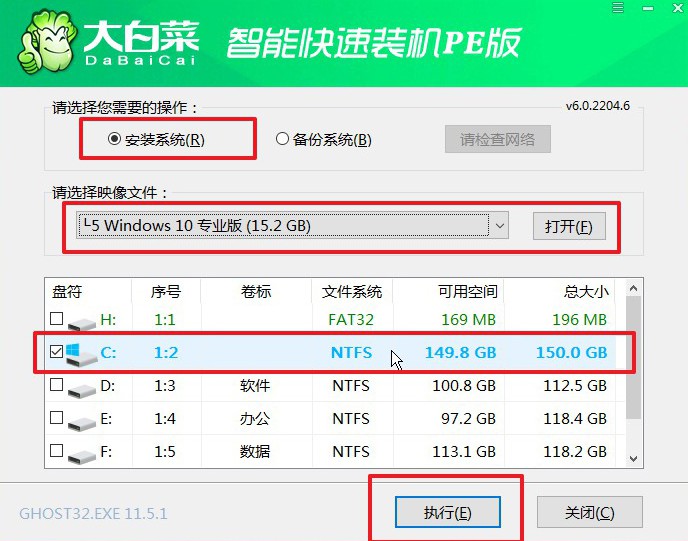
2、接著,大白菜裝機就會彈出還原設置頁面,這里面不用進行操作,默認勾選,點擊是。
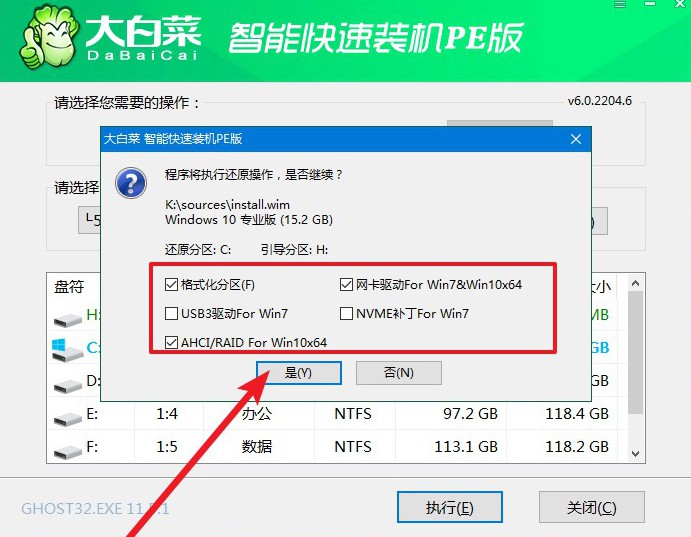
3、隨后,大白菜裝機軟件,就會進行系統部署,記得勾選“完成后重啟”選項。
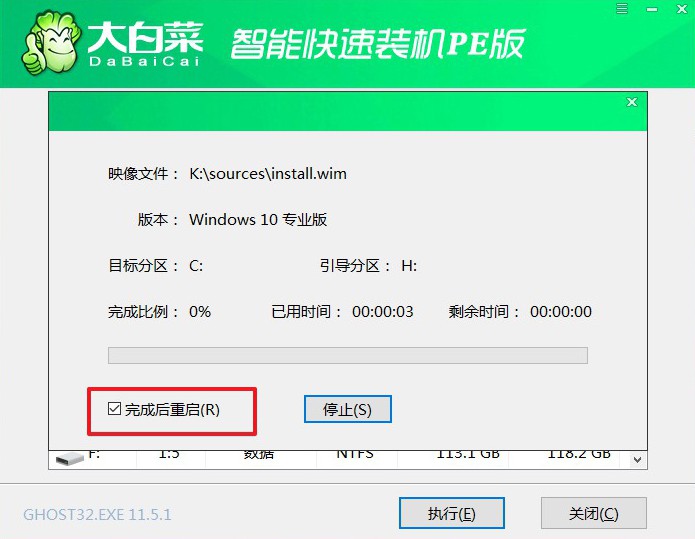
4、最后,電腦還會進行多次重啟,而你不需要進行什么操作,等待桌面展示Win10系統畫面則重裝成功。
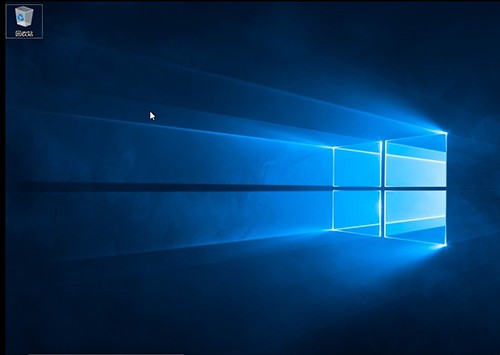
通過華碩怎么用u盤裝系統win10的步驟,您就可以輕松地在華碩電腦上使用U盤裝系統Win10了。這種方法不僅簡單方便,而且能夠節省時間和精力。無論是安裝新系統還是升級現有系統,使用U盤都是一種可靠且高效的選擇。希望本文對您有所幫助,讓您能夠順利地完成系統的安裝與升級。如果您還有其他問題,歡迎在評論區留言,我們將盡力為您解答。祝您使用愉快!

